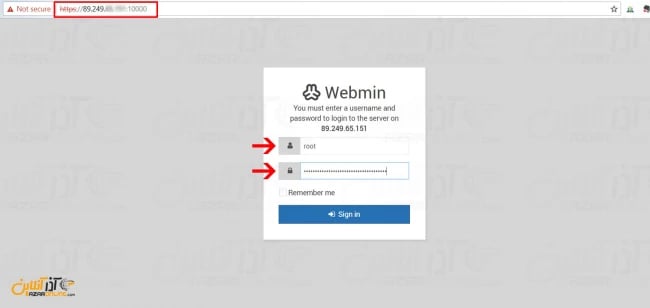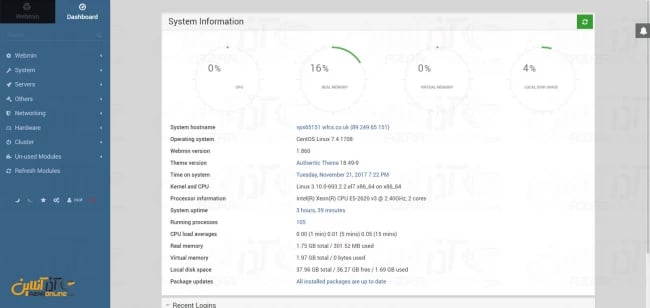از سری آموزشهای لینوکس Centos 7 در این بخش برای شما آموزش نصب webmin در Centos 7 در نظر گرفته شده تا بتوانید با نصب آن از سرور مجازی لینوکس خود بهترین استفاده را با سرعتی بالا داشته باشید.
Webmin یک کنترل پنل مدرن برای سرورهای لینوکسی است که به مدیر سرور اجازه بررسی کامل سرور ، مانیتورینگ ، نصب سرویسهای مختلف و همچنین کنترل آنها را نیز میدهد.
در واقع میتوان گفت با نصب و تنظیم Webmin شما قادر خواهید بود تمام کارهایی که در نظر دارید در ترمینال لینوکس Centos 7 خود را به واسطه وارد کردن کدهای متعدد انجام دهید در یک محیط گرافیکی در اختیار شما قرار خواهد داد.
این کنترل پنل در مجموع از حجم کمی برخوردار بوده و میزان منابع سخت افزاری زیادی را اشغال نمیکند و تمام نیازهای یک مدیر شبکه را از طریق محیط وب مرتفع میسازد.
حال در ادامه به نصب Webmin در Centos 7 پرداخته و با محیط آن آشنا خواهید شد.
نصب Webmin در Centos 7
1- در ابتدا وارد محیط ترمینال لینوکس Centos 7 خود شوید.
2- سپس دستور زیر را وارد کرده تا لینوکس Centos 7 شما به صورت کامل آپدیت شود.
yum update -y
3- سپس با ویرایشگر Vi ، فایل etc/yum.repos.d/webmin.repo/ را باز کنید.
vi /etc/yum.repos.d/webmin.repo
4- پس از باز شدن فایل متنی مورد نظر ، اگر عباراتی در آن وجود داشت ، آن را حذف کرده و عبارات زیر را در آن کپی نمایید.
[Webmin]
name=Webmin Distribution Neutral
#baseurl=http://download.webmin.com/download/yum
mirrorlist=http://download.webmin.com/download/yum/mirrorlist
enabled=1
پس از وارد کردن عبارات بالا فایل را ذخیره نمایید.
برای ذخیره سازی فایل ابتدا کلید Esc را زده و عبارت wq: را تایپ کنید و سپس اینتر را بزنید.
5- با وارد کردن دستورات زیر کلید PGP تولید کننده Webmin را دانلود و وارد کنید.
wget http://www.webmin.com/jcameron-key.asc
sudo rpm --import jcameron-key.asc
6- حال در ادامه دستور زیر را وارد کنید تا Webmin شروع به نصب نماید.
نکته : قبل از نصب از وجود یک پسورد برای یوزر روت مطمئن باشید ، چنانچه یوزر روت شما دارای پسورد نیست حتما با وارد کردن دستور passwd ، یک پسورد برای یوزر روت تعریف نمایید.
sudo yum install webmin
پس از وارد کردن دستور بالا ، ابتدا فایلهای مورد نیاز چک شده و قبل از دانلود و نصب از شما اجازه نصب را مجدداً خواستار خواهد شد ، در این بخش حرف y را زده و اینتر را بزنید تا نصب webmin شروع شود.
7- پس از اتمام نصب کنترل پنل Webmin ، شما باید پورت 10000 را برای دسترسی از طریق مرورگر ، در فایروال سرور لینوکس خود باز کنید.
دستورات زیر را به ترتیب وارد کرده تا پورت 10000 باز شود و فایروال شما مجدداً ریلود گردد.
sudo firewall-cmd --zone=public --add-port=10000/tcp --permanent
systemctl reload firewalld
8- بعد از اتمام تنظیمات در فایروال ، یک مرورگر باز کرده و آدرس سرور خود را به همراه پورت 10000 وارد کنید. ( همانند تصویر زیر )
دقت داشته باشید Webmin تنها با پروتکل HTTPS باز شده و حتماً قبل از وارد کردن آدرس سرور خود //:HTTPS را وارد نمایید.
پس از وارد کردن آدرس سرور ، یوزر و پسورد سرور لینوکس خود را وارد کرده و Sign in کنید.
همانطور که مشاهده مینمایید ، کنترل پنل Webmin نصب شده و شما میتوانید از آن به صورت کامل استفاده نمایید.
نمایی از کنترل پنل Webmin در Centos 7
امیدواریم آموزش نصب webmin در centos 7 برای شما مفید واقع شده باشد.
کاربر گرامی شما میتوانید سؤالات مربوط به این آموزش را در بخش کامنتها عنوان کرده و در همین قسمت پاسخ خود را دریافت کنید.